Uso il Raspberry Pi durante la notte per eseguire il backup dati di alcuni siti sparsi su internet facendone il download dei dati.
Mi è capitati diverse volte che il Rasp-Pi vada in freeze e non risponda via rete. I log che trovo in /var/log/kern.log sono questi:
Apr 28 16:29:39 raspberrypi kernel: [85223.191749] net_ratelimit: 3722 callbacks suppressed
Apr 28 16:29:39 raspberrypi kernel: [85223.191790] smsc95xx 1-1.1:1.0: eth0: kevent 2 may have been dropped
Apr 28 16:29:39 raspberrypi kernel: [85223.191882] smsc95xx 1-1.1:1.0: eth0: kevent 2 may have been dropped
Apr 28 16:29:39 raspberrypi kernel: [85223.191961] smsc95xx 1-1.1:1.0: eth0: kevent 2 may have been dropped
Apr 28 16:29:39 raspberrypi kernel: [85223.192025] smsc95xx 1-1.1:1.0: eth0: kevent 2 may have been dropped
Googolando ho trovato questa possibile soluzione su http://www.raspberrypi.org/phpBB3/viewtopic.php?p=134136:
I performed the following suggested modifications mentioned in this thread.
-
Updated the firmware according to this blog post: http://www.stuffaboutcode.com/2012/07/raspberry-pi-kernal-panic-solved-by.html i.e. (add “sudo” before each command if you’re not logged in as root)
apt-get install git-core
wget http://goo.gl/1BOfJ -O /usr/bin/rpi-update && chmod +x /usr/bin/rpi-update
apt-get install ca-certificates
rpi-update
-
Increased “vm.min_free_kbytes” to 16384 in /etc/sysctl.conf:
nano /etc/sysctl.conf
Replace the number 8192 after “vm.min_free_kbytes =” with 16384, i.e. double it.
-
Added “smsc95xx.turbo_mode=N” to /boot/cmdline.txt:
nano /boot/cmdline.txt
Paste “smsc95xx.turbo_mode=N” after all other entries in the file.
-
After that I pulled the plug, let the RPi rest for a few seconds before plugging it in again. Done!
 Di seguito alcuni appunti ulteriori riguardo la sostituzione di un’Hard Disk guasto sul mio mini sistema Debian Squeeze trattato qui
Di seguito alcuni appunti ulteriori riguardo la sostituzione di un’Hard Disk guasto sul mio mini sistema Debian Squeeze trattato qui  Prendendo spunto da
Prendendo spunto da 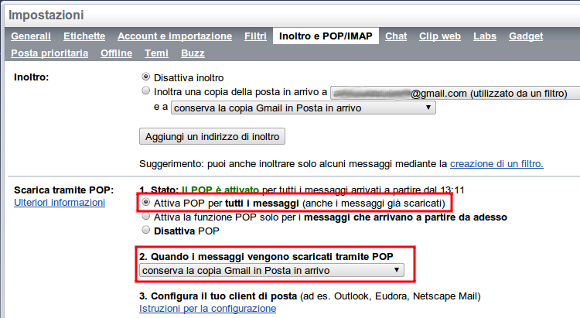
 A seguito dell’installazione di Ubuntu 9.10 Netbook Remix sul Dell Mini 9 non viene riconosciuta la scheda di rete wireless.
A seguito dell’installazione di Ubuntu 9.10 Netbook Remix sul Dell Mini 9 non viene riconosciuta la scheda di rete wireless. Ieri sera mi ha dato l’addio l’hard disk da 2,5 pollici con capacità da 80GByte del mio mini pc che funge da server casalingo grazie ad una Debian Lenny (ne parlavo qui
Ieri sera mi ha dato l’addio l’hard disk da 2,5 pollici con capacità da 80GByte del mio mini pc che funge da server casalingo grazie ad una Debian Lenny (ne parlavo qui  Nel caso che un pc con Windows XP non si avvii presentando il messaggio “NTLDR is missing” in fase di boot è possibile tentare tre modi per risolvere il problema
Nel caso che un pc con Windows XP non si avvii presentando il messaggio “NTLDR is missing” in fase di boot è possibile tentare tre modi per risolvere il problema